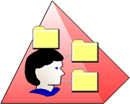 Nach mehr als einem halben Jahr Betaphase* ist jetzt die Version 3.0 von José, unserem Dokumentationswerkzeug für Active Directory, erschienen. Die neue Fassung steht hier zum Download bereit.
Nach mehr als einem halben Jahr Betaphase* ist jetzt die Version 3.0 von José, unserem Dokumentationswerkzeug für Active Directory, erschienen. Die neue Fassung steht hier zum Download bereit.
José erzeugt Berichte über die Objekte und den logischen Aufbau einer Active-Directory-Domäne und speichert sie im HTML-Format. Die Berichte sind in ihrem Umfang sehr weitgehend konfigurierbar und lassen sich über eine Kommandozeilen-Schnittstelle auch automatisiert erzeugen. Seit seinem ersten Erscheinen vor gut sieben Jahren wurde José weit über 60.000-mal heruntergeladen. Natürlich ist das Programm kostenlos.
* (Vielen Dank an alle Tester und insbesondere das MCSEboard.de für die Rückmeldungen und Anregungen!)
Download
Den Download der neuen Fassung findet ihr hier:
 José Active-Directory-Dokumentation (89,7 KiB, 203.249-mal heruntergeladen, letzte Änderung am 30. April 2025)
José Active-Directory-Dokumentation (89,7 KiB, 203.249-mal heruntergeladen, letzte Änderung am 30. April 2025)
Überblick
José ist ein skriptbasiertes Werkzeug auf Basis von Visual Basic Script (VBS). Der Quellcode ist frei einsehbar und steht zur Bearbeitung frei – bitte berücksichtigt aber das Copyright und weist bei evtl. Bearbeitungen auf die Urheber des ursprünglichen Codes hin.
José liest Daten zur AD-Domäne des angemeldeten Windows-Benutzers aus und schreibt sie in seine Berichtsdatei. Das Programm ändert nichts an der Domäne und ist daher “sicher”. Allerdings kann es in großen Umgebungen durchaus vorkommen, dass José eine erhebliche Netzwerk- und Systemlast erzeugt.
Die wesentlichen ausführbaren Dateien sind:
- Jose.hta: Ein Doppelklick auf diese Datei startet den “interaktiven Modus” des Programms. Es öffnet sich ein Konfigurationsfenster für den Bericht. Ein Klick auf “Jetzt dokumentieren” erzeugt den Bericht.
- JoseExec.vbs: Dies ist die Kommandozeilenschnittstelle für José. Diese Datei bitte nicht per Doppelklick starten, sondern aus einem CMD-Fenster mit vorangestelltem “cscript”:
cscript JoseExec.vbs /d:<Definition> [/r:<Report>] [/t:<Titel>] [/f:<Filter>]
Näheres siehe in der Hilfedatei bzw. weiter unten in diesem Artikel. - Standard-Reports.bat: Dieser Batch erzeugt vollautomatisiert vier Standardberichte zur aktuellen Domäne:
- Allgemeine technische und logische Domänen-Informationen
- Übersicht über Gruppenrichtlinien
- Übersicht über Exchange-Mailobjekte
- Übersicht über Benutzer, Gruppen und Computer
- Jose-VersionCheck.vbs: Dieses kleine Skript prüft im Web, ob eine neuere Version von José vorliegt.
José benötigt keine Installation. Bitte das Zip-Archiv an eine beliebige Stelle entpacken. Vereinzelt haben wir die Rückmeldung erhalten, dass José sich nicht aus einem Ordner auf dem Desktop starten lässt; in dem Fall bitte einen anderen Ordner probieren. Die fertigen Berichte liegen im Unterverzeichnis “Reports” und lassen sich per Doppelklick öffnen. Um sie an eine andere Stelle zu kopieren, bitte entweder die “Seite speichern”-Funktion des Browsers verwenden oder den gesamten José-Ordner kopieren, weil die Reports intensiv Dateien aus dem Ordner “Dateien” einbinden.
Einige Daten, die José ausliest, lassen sich derzeit mit kaum einem anderen Werkzeug effizient dokumentieren. Dazu gehören:
- Password Setting Objects
- Security ID (Object SID und SID History)
- Kennwortrichtlinien
- Einstellungen für Tombstone und AD-Papierkorb
- Datum des letzten AD-Backup
- Erlaubte Anmeldezeiten für Benutzer (logonHours)
- AD-Schema-Version, Exchange-Schema-Version
José lässt sich leicht um weitere Attribute erweitern, die es von selbst nicht ausliest. Für die wichtigsten Attribute (Textattribute, ein- oder mehrwertig) genügt hierfür ein einfacher Eintrag in der “Definitionsdatei”, die den Bericht konfiguriert.
Neu in dieser Version
In Version 3.0 hat Ansgar Wiechers den Skriptcode von JoseExec.vbs komplett neu aufgebaut. Der Code ist nun leichter zu warten und zu erweitern. Dadurch hat sich allerdings auch die Betriebsweise des Skripts geändert, sodass es in vielen Fällen mehr Zeit benötigt. Das halten wir aber für gut vertretbar.
Folgende funktionale Änderungen gibt es im Detail (vgl. auch die Datei ChangeLog.txt):
- Trust-Attribute hinzugefügt
- Unterstützung für Password Settings Objects auf Domänenebene und bei Usern
- Datum des letzten AD-Backup hinzugefügt
- Abgefragten DC ausgeben
- Auswertung Anmeldezeiten (LogonHours) hinzugefügt
- TS-Profildaten werden mit zwei Techniken ausgelesen (aber msTS* im AD noch nicht genutzt …)
- "descriptions" jetzt optional
- Tombstone- und Papierkorb-Einstellungen
- Kennwortrichtlinien
- Datum des letzten AD-Backup
- Auswertung Anmeldezeiten (LogonHours)
- Korrektur AD-Schema 2008 R2 RTM, Ergänzung Exchange-Schema 2010 RTM; Betriebsmodus für 2008 R2 ergänzt
FAQ
Hier ein paar Antworten auf häufig gestellte Fragen.
- Lässt sich der Bericht dynamisch gestalten, sodass man z.B. OUs auf- und zuklappen kann?
Nein, das geht derzeit nicht. Wir haben es aber auf der Roadmap für die nächste Major-Version. - Gibt es José auch in anderen Sprachen als deutsch?
Nein. Wir prüfen, ob wir sowas umsetzen können. Da das aber erhebliche Änderungen am Code bedeutet, können wir dazu keine näheren Schätzungen abgeben. - Kann man spezielle Filter angeben, um nur Objekte auszugeben, die Kriterium ABC erfüllen?
Nein. José liest immer alle Objekte bestimmter Klassen in einem ganzen Verzeichnisbaum aus. Wer bestimmte Filter benötigt (z.B. um nur Objekte zu sehen, deren Kennwort abgelaufen ist oder ähnlich), sollte Werkzeuge nutzen, die darauf ausgelegt sind. Solche Werkzeuge gestatten die Angabe von Filtern in LDAP-Syntax oder auf andere Weise. Dazu gehören etwa die ds*-Tools ab Windows Server 2003, csvde.exe seit Windows 2000, AdFind von joeware.net, der LDAP Explorer von Philipp Föckeler, Carmen von uns oder viele, viele andere.
Josés Berichte lassen sich auf bestimmte Objektklassen (Benutzer, Gruppen, Computer usw.) sowie auf ein eigenes Set von auszuwertenden Attributen eingrenzen. Weiterhin gestattet José die Angabe eines Start-Containers (meist einer OU), von der aus es das AD liest. Mehr wird es nicht geben, weil wir keinen Sinn darin sehen, Werkzeuge nachzubauen, die es bereits gibt. - Ich möchte einen Bericht im CSV-Format (oder in einem anderen Format) erzeugen.
Dann ist José nicht das richtige Werkzeug. José erzeugt HTML-Reports und wird sich auch weiterhin darauf beschränken.
Wenn du einen Bericht als CSV-Datei oder in anderen Formaten benötigst, schau dir eines der vielen anderen Werkzeuge an, z.B. csvde.exe (Bordmittel seit Windows 2000), AdFind von joeware.net, den AD Explorer von Sysinternals, den LDAP Explorer von Philipp Föckeler, Carmen oder andere. - Kann ich Attribut “XYZ” mit José dokumentieren?
Die Chance ist groß, dass José das von dir gewünschte Attribut bereits von selbst auswerten kann. Die grafische Oberfläche in Jose.hta enthält nur einen Teil dessen, was José beherrscht. Wenn das Attribut einen Textwert enthält, wird José es mit Sicherheit auslesen können, du musst ihn nur dazu auffordern. Sieh dazu in der Hilfedatei nach. - José bricht seine Ausführung ab. Der Bericht ist nicht vollständig.
Es kann immer vorkommen, dass der Code einen Fehler hat oder dass José auf Gegebenheiten stößt, mit denen er nicht umgehen kann (z.B. fehlende Berechtigungen). In solchen Fällen kannst du uns unterstützen, indem du dich mit einer konkreten Fehlerbeschreibung bei uns meldest. Meistens benötigen wir dann ein Debug-Protokoll und nähere Angaben zur Umgebung, um den Fehler feststellen zu können. Da das Debug-Protokoll Daten enthält, die schutzwürdig sind, sprechen wir das im Einzelfall mit dir ab. Bitte habe aber Verständnis, dass wir keine Korrektur versprechen können und noch weniger eine feste Bearbeitungszeit. Allgemein gibt es keinen Support für José, aber im Fall von Fehlern schauen wir gern, was wir tun können. - Meine AD-Umgebung ist recht groß. Kann José damit umgehen?
José ist nicht optimiert für effiziente Abfragen und auch nicht für sehr große Umgebungen. Wir haben ihn bereits erfolgreich in Domänen mit mehreren tausend Objekten ausgeführt. Es kann aber durchaus sein, dass eine Domäne zu groß für José ist. In solchen Fällen kann es helfen, dass du den Report auf bestimmte OUs eingrenzt und so evtl. mehrere Einzelberichte erzeugst. - Wo erhalte ich Support für José?
Wir gewähren keinen Support für José und können auch keine Verantwortung für Fehler, Probleme oder Datenverluste übernehmen, die in deiner Umgebung auftreten! (Und bitte: Wir meinen das ernst!)
Falls du in der Community nach Unterstützung fragen oder über José diskutieren möchtest, empfehlen wir unserer Partnerforum MCSEboard.de.
Detaillierte Beschreibung
(Der folgende Text entspricht der mitgelieferten Hilfe der Version 3.0.)
José Active-Directory-Dokumentation 3.0
José grüßt!
Was das ist: José ist ein kleines, HTML- und skriptbasiertes Tool zur Dokumentation der Objekte des Active Directory. Es liest dabei das Verzeichnis aus und generiert eine HTML-Datei, die Informationen über OUs, Benutzer, Gruppen, Computer, Policies usw. anzeigt.
Was das nicht ist: Und José generiert keine dynamischen Seiten, d. h. es ist nicht möglich, die angezeigte Ordnerstruktur nachträglich auf- oder zuzuklappen oder Ähnliches.
Und: José liest das AD nur aus und ändert nichts. Daher benötigt es keine Schreibrechte im AD und kann auch mit normalen Benutzerrechten ausgeführt werden (in dem Fall können aber fehlende Berechtigungen dazu führen, dass José einiges nicht lesen kann). José ist daher "sicher" in Bezug auf Active Directory.
Vorsicht aber: José ist für überschaubare Umgebungen konzipiert. Da die Abfragen, die José verwendet, nicht besonders optimiert sind, kann es in großen Umgebungen zu langen Wartezeiten sowie u.U. zu größerer Netzwerklast kommen. Zudem sollte der erzeugte Report nicht zu groß werden, weil die Anzeige im Browser sonst problematisch werden kann. Umgebungen mit mehreren tausend Objekten sind allerdings schon erfolgreich dokumentiert worden. Wer sehr große Umgebungen verwaltet, sollte seine Reports daher immer auf eine bestimmte Ebene oder eine bestimmte Objektklasse eingrenzen und z.B. mit mehreren Teil-Reports arbeiten.
Neuer Code seit Version 3.0
In Version 3.0 hat Ansgar Wiechers den Skriptcode von JoseExec.vbs komplett neu aufgebaut. Der Code ist nun leichter zu warten und zu erweitern. Dadurch hat sich allerdings auch die Betriebsweise des Skripts geändert, sodass es in vielen Fällen mehr Zeit benötigt. Das halten wir aber für gut vertretbar.
Ab Version 3.0 gibt José die Beschreibung (description) von Objekten nur optional aus. Diese Option ist allerdings standardmäßig aktiviert. Sie findet sich in jose.hta oben links bei den allgemeinen Optionen. In der Definitionsdatei steuert die Angabe "description" im Abschnitt "[common]" das Verhalten – fehlt sie, gibt José keine Beschreibungen aus.
Benutzung
Seit Version 2.0 hat José zwei Betriebsarten:
- Interaktiver Betrieb mit GUI
- Skriptgesteuerter Betrieb per Kommandozeile
Aus diesem Grund besteht José nun aus zwei ausführbaren Dateien: Jose.hta und JoseExec.vbs. Wer wie bislang arbeiten will, nutzt auch weiterhin nur die Jose.hta.
Interaktiver Modus: Jose.hta
José wird gestartet durch Doppelklick auf "jose.hta". Es öffnet sich ein Formular, in dem der zu erzeugende Bericht konfiguriert werden kann. Die einzelnen Abschnitte beziehen sich auf unterschiedliche Objektklassen des Active Directory (Benutzerkonten, Gruppen usw.). Dabei gilt stets: Der oberste, fett gedruckte Eintrag einer Liste gibt an, ob die zugehörige Klasse überhaupt angezeigt wird. So lässt sich steuern, welche Objektklassen im Report erscheinen sollen. Wenn eine Klasse gar nicht angezeigt wird, werden die einzelnen Attribute automatisch ignoriert.
Die LDAP-Namen der Attribute, die ein- oder abgeschaltet werden können, werden in einem kleinen Infofenster angezeigt, wenn man mit der Maus auf das Kästchen zeigt. Beim Start von José ist ein Standard-Set von Attributen ausgewählt, die in den meisten Fällen einen interessanten Bericht ergeben. Diese Standardauswahl lässt sich durch den Button "Standardauswahl" wiederherstellen (die Buttons "alle Eigenschaften" und "keine Eigenschaften" sollten selbsterklärend sein).
Wenn man "OU-Struktur und Objekte" abschaltet, geht José die Ordner und OUs nicht durch. Das ist nützlich für Reports, die nur die Domänendaten oder nur die GPO-Liste ausgeben sollen.
Filtern
Beim Start wird ab Version 2.0 nicht mehr automatisch die Active-Directory-Struktur eingelesen. Dies hatte sich in großen Umgebungen als hinderlich herausgestellt. Einen Ebenen-Filter kann man nun ganz oben in das Feld "Ausgabe ab OU" in LDAP-Notation eintragen. Beispiel: OU=EDV, OU=Benutzer, DC=faq-o-matic, DC=net. Wer die Auswahl lieber per Maus treffen möchte, klickt auf den Button "OUs anzeigen" neben dem Eingabefeld. Daraufhin blendet José im linken Bereich die AD-Struktur mit Optionsfeldern ein (Achtung: In einer sehr komplexen Umgebung kann das einen Moment dauern!). Durch Markieren einer OU oder eines Ordners wird dessen LDAP-Name in das Filterfeld eingetragen. Dadurch kann man die Ausgabe der Objekte auf die gewählte OU bzw. den ausgewählten Ordner (und untergeordnete) beschränken. Sofern die Ausgabe auf eine bestimmte Ebene beschränkt wird, erscheint im Bericht ein Hinweis darauf.
Diverses
Achtung bei Gruppenmitgliedschaften: Die Auswahl von "Gruppenmitgliedschaften" unter "Benutzerkonten" bzw. von "Mitglieder" unter "Gruppen" führt u. U. zu einer recht langen Bearbeitungszeit.
Bei Auswahl von "Gruppenrichtlinien" werden nur die Namen der Richtlinien angezeigt, nicht aber die Einstellungen, die innerhalb der Richtlinien gesetzt sind. Diese Informationen lassen sich (derzeit) nicht per Skript auslesen. Hierfür empfehlen wir die Skripts der Group Policy Management Console (GPMC), insbesondere "GetReportsForAllGPOs.wsf".
Die Terminalserver-Einstellungen (TS-Profil und TS-Home) kann José zwar auf zwei Arten auslesen (ADSI-Zugriff auf "userParameters" und die neuen "msTS*"-LDAP-Felder seit Windows Server 2008), allerdings funktioniert tatsächlich nur die erste Variante, weil die in Windows Server 2008 neu eingeführten Felder im AD noch gar nicht implementiert sind.
Report ausführen
Im Eingabefeld "Report-Name" kann man eine Überschrift für den generierten Bericht angeben. Zusammen mit den Optionen "Legende anzeigen", "Objektname anstelle des LDAP-Namens anzeigen (bei Gruppenmitgliedschaften)" und "Eigenschaften in Umgangssprache" ist die Dokumentation auch für Nicht-Techies geeignet.
Unter "Report-Dateiname" kann man einen Dateinamen für den Report angeben – nur den Namen, keinen Pfad (die Endung ".htm" fügt José bei Bedarf selbst hinzu). Bleibt das Feld leer, so erzeugt José selbst einen Namen. Achtung: Wenn der gewählte Dateiname bereits vergeben ist, überschreibt José den vorhandenen Report.
Ein Klick auf den Button "Jetzt dokumentieren!" startet die Dokumentation. Es öffnet sich ein schwarzes CMD-Fenster, das nicht geschlossen werden darf! Es kann nun durchaus ein paar Minuten dauern, in denen das Fenster aussieht, als passiere nichts mehr. Nur Geduld! Nach dem Generieren des Reports gibt es unten unter "Status" Informationen und ggf. Fehlermeldungen. Sobald die Doku fertig ist, zeigt ein kleines Feld an "OK", und im Statusbereich steht ein Link auf die generierte HTML-Datei.
Alternativ bzw. zusätzlich kann man die vorhandenen Einstellungen auch als Definitions-Datei speichern, um einen gleichartigen Report mit JoseExec.vbs auszuführen. Hierzu drückt man den Button "Report-Definition speichern". José fragt dann nach einem Namen für die Definitions-Datei, den man frei wählen kann (Angabe ohne Pfad – nur der Dateiname!). Die Definitions-Dateien liegen in dem Unterordner /Definitions.
Automatisierter Modus: JoseExec.vbs
Wer José automatisiert oder mit einer vorhandenen Berichts-Definition ausführen möchte, kann dies über das zusätzliche Skript "JoseExec.vbs" tun. JoseExec.vbs entnimmt die Definition des Reports aus einer Definitionsdatei im Ordner /Definitions. Das Skript wird mit "cscript.exe" in einem CMD-Fenster (oder per Batch) aufgerufen und hat mehrere Kommandozeilenoptionen:
cscript JoseExec /d:<Definition> [/r:<Report>] [/t:<Titel>] [/f:<Filter>]
- /d: Name einer José-Definitionsdatei
Die Angabe erfolgt ohne Dateipfad – nur der Dateiname mit Endung! - /r: (optional) Name der zu erzeugenden Report-Datei (HTML)
Die Angabe erfolgt ohne Dateipfad – nur der Dateiname. Achtung: Die Datei wird ohne Rückfrage überschrieben! - /t: (optional) Titel des Berichts
- /f: (optional) LDAP-Objektfilter (Container/OU)
Der Parameter "/d" ist zwingend. Bei falschem Aufruf (oder bei Aufruf mit /?) zeigt JoseExec.vbs eine Syntax-Übersicht an.
Es empfiehlt sich, alle Angaben in Anführungsstriche einzufassen (zwingend, sobald Leerzeichen enthalten sind).
Beispiel:
cscript JoseExec /d:"DomainData.txt" /r:"MyDomainData.htm" /t:"Meine Domäne" /f:"OU=EDV,OU=Benutzer,DC=domain,DC=tld"
Format der Definitions-Datei
Die Definitionsdatei ist eine einfache Textdatei mit einem recht simplen Aufbau. Hier ein Beispiel:
; -------------------------------------------- ; José-Definitionsdatei AD-Definition-Beispiel.txt ; Erzeugt: 10.03.2010 06:44:20 ; von: FAQ-O-MATIC\Nils ; mit: José AD-Dokumentation 3.0 ; Download auf http://www.faq-o-matic.net ; -------------------------------------------- [Meta] ReportName=Active Directory ReportFileName=AD-Doku 15.09.2008 16-27-08.htm ObjectFilter= ShowSymbols ShowNaturalName ShowFriendlyName [Common] fsmo trust folder OU gpo number Modify [Printer] serverName printShareName [Group] [Contact] [User] samAccountName userPrincipalName profilePath homeDirectory homeDrive scriptPath
Zeilen, die mit ; beginnen, sind Kommentare. Sie werden ignoriert. Achtung: Kommentare müssen in eigenen Zeilen stehen und können nicht an vorhandene Zeilen angefügt werden.
Jeder Abschnitt beginnt mit einem Label in eckigen Klammern. Derzeit kennt José die Labels [Meta], [Common], [Printer], [Group], [Contact] und [User]. Sie stehen – außer Meta und Common – für die Objektklassen, die José dokumentiert.
Im Abschnitt [Meta] hinterlegt José die Report-Optionen. Der Name des Berichts, der Report-Dateiname und der Ebenen-Filter können mit Hilfe der Kommandozeilenparameter /r, /t bzw. /f von JoseExec.vbs übersteuert werden – sobald sie also im Kommando auftauchen, wertet JoseExec die jeweilige Angabe in der Definitionsdatei nicht mehr aus.
Im Abschnitt [Common] listet José die aktiven Optionen auf, die im grafischen Fenster ganz oben links stehen.
Die weiteren Abschnitte sind simpel: Wenn ein Abschnitt zu einer Objektklasse auftaucht, wird diese Objektklasse (z.B. User) mindestens mit dem Namen im Report dokumentiert. Unter dem Label folgen dann die zu berücksichtigenden Attribute.
Reports erweitern
Die Architektur von JoseExec.vbs erlaubt es, Reports um neue Attribute zu erweitern bzw. vorhandenen Definitions-Dateien nachträglich zu bearbeiten. Dies geschieht mit einem einfachen Texteditor. Um Attribute aus einer Definition zu entfernen, löscht man einfach die Angabe des Attributs. Um neue Attribute aufzunehmen, trägt man den Attributnamen einfach bei der gewünschten Klasse ein (z.B. employeeID). Das eignet sich allerdings nur für Textattribute. Mit mehrwertigen Attributen kann José umgehen. Problematisch sind Binärattribute, weil diese nicht ohne Weiteres per Skript zugänglich sind.
Für folgende Attribute hat José eine eigene Unterstützung eingebaut – sie sind nur über die Erweiterung der Definitionsdatei zugänglich:
- logonHours (erlaubte Anmeldezeiten)
- pwdLastSet (letzte Kennwortänderung)
- lastLogonTimestamp (letztes repliziertes Anmeldedatum)
- canonicalName (OU-Pfad wie in der Erweiterten Ansicht unter "Objekt" als Kanonischer Name angezeigt)
Ein Beispiel für eine erweiterte Datei:
; -------------------------------------------- ; José-Definitionsdatei AD-Definition-Beispiel.txt ; Erzeugt: 10.03.2010 06:44:20 ; von: FAQ-O-MATIC\Nils ; mit: José AD-Dokumentation 3.0 ; Download auf http://www.faq-o-matic.net ; -------------------------------------------- [Meta] ReportName=Active Directory ReportFileName=AD-Doku-Beispiel.htm ObjectFilter= ShowSymbols ShowNaturalName ShowFriendlyName [Common] fsmo trust folder OU gpo number Modify description [User] samAccountName userPrincipalName ; ab hier: manuell hinzugefügt distinguishedName logonHours pwdLastSet lastLogonTimestamp employeeID
Der Parser für die Definitionsdatei ist recht robust. Die Reihenfolge der Abschnitte ist egal, Leerzeilen stören nicht. Attribute, die nicht existieren, werden einfach ignoriert. Groß- und Kleinschreibung ist egal.
Reports
Die generierten HTML-Dateien werden ausschließlich im Unterverzeichnis Reports gespeichert (ab und an mal leeren), das bei Bedarf erzeugt wird. Wer diese generierten Dateien weitergeben oder woanders speichern will, hat mehrere Möglichkeiten:
- die beiden Ordner "Dateien" und "Reports" gemeinsam kopieren. Sie müssen auf derselben Ebene liegen, damit die Grafiken richtig eingefügt werden.
- die HTML-Datei im Internet-Explorer öffnen und über [Datei -> Speichern unter … (Dateityp: "Website, komplett (.htm, .html)")] abspeichern. So werden alle benötigten "*.gif"-Bilder und das Stylesheet in ein Unterverzeichnis des gewählten Speicherortes kopiert und die Links relativ dazu angepasst.
Standard-Reports
Im José-Hauptverzeichnis gibt es eine Datei "Standard-Reports.bat". Sie führt automatisiert vier vordefinierte AD-Reports aus, die für viele Diagnosezwecke nützliche Informationen zusammenstellen. Dabei erzeugt sie die Dateinamen automatisch, indem sie den NetBIOS-Namen der Domäne sowie eine Zufallszahl einfügt. Dadurch kann man die Standard-Reports auch wiederholt ausführen, ohne die vorherigen Daten zu verlieren. Zur Ausführung reichen ein Doppelklick auf "Standard-Reports.bat" sowie etwas Geduld.
Hinweis bei Kontenattributen
Bei der Auswertung verschiedener Objekte oder Attribute kann es Berechtigungsprobleme geben. Diese führen dazu, dass Informationen zu deaktivierten, gesperrten oder ablaufenden Konten – ggf. aber auch andere Informationen – nicht richtig dargestellt werden.
Um verlässliche Informationen zu diesen Objekten und Attributen zu erhalten, führen Sie José bzw. JoseExec mit einem Konto aus, das volle Leserechte auf die relevanten Attribute hat (z.B. ein Domänen-Administratorkonto). Unter Windows Vista/Windows 7 und Windows Server 2008 bzw. R2 sollten Sie José bzw. JoseExec dazu von einer Eingabeaufforderung aus starten, die Sie ausdrücklich als Administrator gestartet haben.
(Näheres zu den Besonderheiten von Vista bis Windows Server 2008 R2 finden Sie in diesem Artikel.)
Die freie Weitergabe des Programms ist erlaubt. Ebenso ist es erlaubt, den Quelltext zu ändern. Die Autoren dieses Programms übernehmen allerdings keinerlei Gewähr oder Support!
© 2002-2010 Nils Kaczenski, Nils Weinhold und Ansgar Wiechers – Freie Weitergabe erlaubt, keine Gewähr!
http://faq-o-matic.net/?p=2359



 Kategorie:
Kategorie:  Translate EN
Translate EN